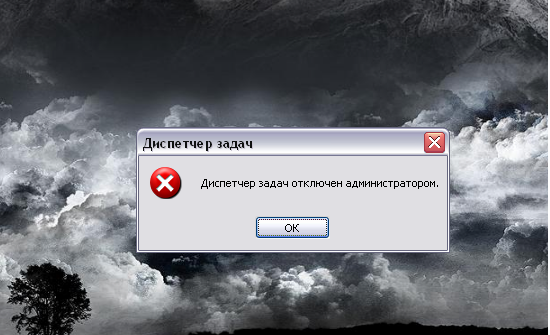Список форумов Шадринский форум -> Программирование -> Общие вопросы программирования -> Ошибка риеста
Ошибка риеста
Автор
Сообщение
| люди у меня тут проблема случилась http://forum.shadrinsk.net/imghomelan.php?image=1_opt1233590134j.PNG как её исправить? и та же самая ситуация с диспетчером задач.
Добавлено спустя 23 секунды: http://forum.shadrinsk.net/imghomelan.php?image=1_opt1233590134j.PNG Добавлено спустя 2 минуты 33 секунды: [img]http://forum.shadrinsk.net/imghomelan.php?image=1_opt1233590134j.PNG[/img] Добавлено спустя 1 минуту 43 секунды: ну вот тут показана она прошу img.home.lan/viewer.php?id=1_opt1233590134j.PNG
|
||||||||||||||
| обычно такое бывает после заражения вирусом, даже если вылечился вирус уже попортил вирус. что делать - открываем гугль пишем запрос Редактирование реестра запрещено администратором системы и идем по первой же ссылке. |
| neil
спасибо но вот у меня не анлим может поможеш? _________________ I an egoist means I love itself. |
| Vocal
вот что я нашел Если при попытке запустить Редактор реестра (любым способом: Пуск –> Выполнить… –> regedit –> OK, или C:\WINDOWS\regedit.exe, или путем запуска reg-файлов) появляется окно «Редактор реестра» с сообщением «Редактирование реестра запрещено администратором системы», что это означает? Как правило, невозможность запуска Редактора реестра говорит о возможном заражении системы вирусами. Дело в том, что вирусы «прописываются» в Реестре Windows (при этом в разделе [HKEY_CURRENT_USER\Software\Microsoft\Windows\CurrentVersion\Policies\System] создается параметр REG_DWORD DisableRegistryTools со значением 1). А чтобы их (вирусы) нельзя было выкорчевать из системы, они и делают невозможным запуск Редактора реестра Windows. Как сделать доступным запуск Редактора реестра, или Займемся «групповухой» 
Даже после удаления вируса, запретившего запуск Редактора реестра, запуск его невозможен. Чтобы вновь сделать его доступным, нажмите Пуск –> Выполнить… –> в поле Открыть: введите gpedit.msc –> OK –> Групповая политика –> Политика «Локальный компьютер» –> Конфигурация пользователя –> Административные шаблоны –> Система –> справа в окне Система двойным щелчком левой кнопки мыши по строке Сделать недоступными средства редактирования реестра (Состояние по умолчанию – Не задана) вызовите окно Свойства: Сделать недоступными средства редактирования реестра –> установлен переключатель Включен –> поставьте Отключен (или Не задан) –> Применить –>OK. Закройте окно Групповая политика. Для вступления в силу изменений без перезагрузки ПК сверните все открытые окна (щелкнув кнопку Свернуть все окна на панели Быстрый запуск, или нажав сочетание клавиш – клавиши с логотипом Windows+D), нажмите клавишу F5 (или щелкните правой кнопкой мыши по свободной от значков поверхности Рабочего стола, в открывшемся контекстном меню щелкните Обновить). Примечания 1. Групповая политика Сделать недоступными средства редактирования реестра отключает использование Редактора реестра (regedit.exe). Если эта политика включена, а пользователь попытается запустить Редактор реестра, будет выведено сообщение о том, что текущая политика запрещает выполнение этого действия. 2. Можно сделать доступным запуск Редактора реестра Windows, запустив альтернативный Редактор реестра (например, загрузившись с аварийно-восстановительного диска типа ERD Commander), в разделе [HKEY_CURRENT_USER\Software\Microsoft\Windows\CurrentVersion\Policies\System] нужно найти параметр REG_DWORD DisableRegistryTools и установить его значение 0 (или совсем удалить этот параметр). Внимание! При работе с Редактором реестра Windows следует соблюдать осторожность, а то можно такого наредактировать, что придется переустанавливать операционную систему!.. 3. При работе пользователя ПК в корпоративной локальной сети отключение Редактора реестра зачастую производится системным администратором – для защиты от деструктивных действий пользователя с шаловливыми ручками! – на то он и сисадмин!.. 4. Чтобы утилита Редактор реестра могла запускаться, в Реестре в разделе [HKEY_CLASSES_ROOT\regedit\shell\open\command] значение строкового параметра по умолчанию должно быть – regedit.exe "%1" Чтобы информацию из reg-файлов можно было добавлять в Реестр, в разделе [HKEY_CLASSES_ROOT\regfile\shell\open\command] значение строкового параметра по умолчанию должно быть – regedit.exe "%1" Вирусы иногда искажают эти параметры. 5. См. также Как разрешить запуск Редактора реестра с помощью Интерпретатора команд?. _________________ человек человеку - СВЕТ! |
| lumen
большое спасибо можно тебя ещё об одной просьбе попросить?  _________________ I an egoist means I love itself. |
 пожалуйста пожалуйста
если по теме то пиши тут, если нет то в ЛС _________________ человек человеку - СВЕТ! |
| lumen
у меня та же ситуация с диспетчером задач Добавлено спустя 2 минуты: lumen посмотри где нибудь я вечером после 20,10 зайду посмотрю... за ранее спасибо... _________________ I an egoist means I love itself.
|
||||||||||||
| щас гляну в инете
зы:  винда ставится за 30 минут и никаких проблем винда ставится за 30 минут и никаких проблем
Добавлено спустя 4 минуты 30 секунд: Если при попытке запустить Диспетчер задач Windows (любым способом – или с помощью Ctrl+Alt+Del, или с помощью Пуск –> Выполнить… –> taskmgr –> OK) появляется диалоговое окно «Диспетчер задач» с сообщением «Диспетчер задач отключен администратором», то это, как правило, говорит о возможном заражении системы вирусами. Дело в том, что вирусы отключают Диспетчер задач, чтобы их нельзя было принудительно выгрузить из оперативной памяти. При этом в Реестре Windows в разделе [HKEY_CURRENT_USER\Software\Microsoft\Windows\CurrentVersion\Policies\System] создается параметр REG_DWORD DisableTaskMgr со значением 1. Как сделать доступным запуск Диспетчера задач, или Займемся «групповухой» Даже после удаления вируса, запретившего запуск Диспетчера задач, запуск его невозможен. Чтобы вновь сделать возможным запуск Диспетчера задач нажмите Пуск –> Выполнить… –> в поле Открыть: введите gpedit.msc –> OK –> откроется диалоговое окно Групповая политика –> Групповая политика –> Политика «Локальный компьютер» –> Конфигурация пользователя –> Административные шаблоны –> Система –> Возможности Ctrl+Alt+Del –> справа в окне Возможности Ctrl+Alt+Del двойным щелчком левой кнопки мыши по строке Удалить диспетчер задач (Состояние по умолчанию – Не задана) вызовите окно Свойства: Удалить Диспетчер задач –> установлен переключатель Включен –> поставьте Отключен (или Не задан) –> Применить –> OK. Закройте окно Групповая политика. Для вступления в силу изменений без перезагрузки ПК сверните все открытые окна (щелкнув кнопку Свернуть все окна на панели Быстрый запуск, или нажав сочетание клавиш – клавиши с логотипом Windows+D), нажмите клавишу F5 (или щелкните правой кнопкой мыши по свободной от значков поверхности Рабочего стола, в открывшемся контекстном меню щелкните Обновить). Если запуск Редактора реестра не заблокирован (что после вирусной атаки бывает редко), для включения Диспетчера задач можно отредактировать Реестр: нажмите Пуск –> Выполнить… –> в поле Открыть: введите regedit –> OK –> откроется Редактор реестра. В разделе [HKEY_CURRENT_USER\Software\Microsoft\Windows\CurrentVersion\Policies\System] нужно найти параметр REG_DWORD DisableTaskMgr и установить его значение 0 (или совсем удалить этот параметр). Внимание! При работе с Редактором реестра Windows следует соблюдать осторожность, а то можно такого наредактировать, что придется переустанавливать операционную систему!.. Если Редактор реестра не запускается, см. Что делать, если появляется сообщение «Редактирование реестра запрещено». Примечания 1. Диспетчер задач позволяет пользователям запускать или останавливать программы, наблюдать за их производительностью, следить за всеми выполняемыми программами, включая системные службы, узнавать названия исполняемых файлов программ, изменять приоритет процессов для выполняемых программ. 2. Групповая политика Возможности Ctrl+Alt+Del запрещает пользователям запускать Диспетчер задач (taskmgr.exe). Если эта политика включена, а пользователь попытается запустить Диспетчер задач, будет выдано сообщение о том, что текущая политика запрещает выполнение этого действия. 3. При работе пользователя ПК в корпоративной локальной сети отключение Диспетчера задач зачастую производится системным администратором – для защиты от деструктивных действий пользователя с шаловливыми ручками! – на то он и сисадмин!. или вот еще нашел что то короче Заходишь в винду с правами админа. Включаешь редактор реестра regedit, создай раздел System в HKCU/Software/Microsoft/Windows/CurrentVersion/Policies (если его нет (!)), а в нём строковой параметр DisableTaskMgr и поставить его значение равным 0. Второй вариант: Так же заходишь в винду с правами админа, ПУСК_ВЫПОЛНИТЬ вводишь gpedit.msc и жмешь ОК. Выбираешь "КОНФИГУРАЦИЯ ПОЛЬЗОВАТЕЛЯ"_"АДМИНИСТРАТИВНЫЕ ШАБЛОНЫ"_"СИСТЕМА"_"ВОЗМОЖНОСТИ Ctrl+Alt+Del" Открываешь и смотришь "УДАЛИТЬ ДИСПЕТЧЕР ЗАДАЧ". Эта политика должна быть НЕ ЗАДАНА. Альтернатива для вызова диспетчера задач комбинация Ctrl+Shift+Esc. _________________ человек человеку - СВЕТ! |
lumen
 спасибо большое тебе))) спасибо большое тебе)))_________________ I an egoist means I love itself. |
| Vocal
ты с поцелуями поосторожнее. я нормальный! ну че все сделал? работает? _________________ человек человеку - СВЕТ! |
| lumen
Спасибо все работает тока вот щас антивирус поставлю и все норм будет вот тока какой ставить думаю))а на счет поцелуя я так шутя...)))  _________________ I an egoist means I love itself. |
 я вебом пользуюсь на работе и дома я вебом пользуюсь на работе и дома_________________ человек человеку - СВЕТ! |
| lumen
а вирусы удалять в безопасном режиме? _________________ I an egoist means I love itself. |
| Vocal а вот хз, я так всегда проверяю и удаляю..спроси людей кто больше в это шарит _________________ человек человеку - СВЕТ! |
Список форумов Шадринский форум -> Программирование -> Общие вопросы программирования -> Ошибка риеста
| |
Вы не можете начинать темы Вы не можете отвечать на сообщения Вы не можете редактировать свои сообщения Вы не можете удалять свои сообщения Вы не можете голосовать в опросах Вы не можете вкладывать файлы Вы можете скачивать файлы |

 +14°C
+14°C